安裝Win7系統提示此文件的版本與正在運行的windows版本不兼容如何解決?
最近很多Win7用戶在反映在安裝系統的過程中遇到一些問題,導致無法正常安裝系統。在安裝過程中,出現提示“此文件版本與正在運行Windows不兼容”,這是怎么回事呢?其實這是因為安裝系統時解壓后ISO鏡像以后直接點擊Setup安裝,那么遇到這種問題該怎么解決呢?下面小編為大家介紹一下如何正確地安裝Win7操作系統。
工具/原料
UlraISO軟碟通軟件 下載
U盤一個(看系統多大而靈活定容量,原版系統需要4G)
Win7系統 ISO鏡像
方法/步驟
1、打開已安裝好的軟碟通軟件,選擇“文件”--“打開”。
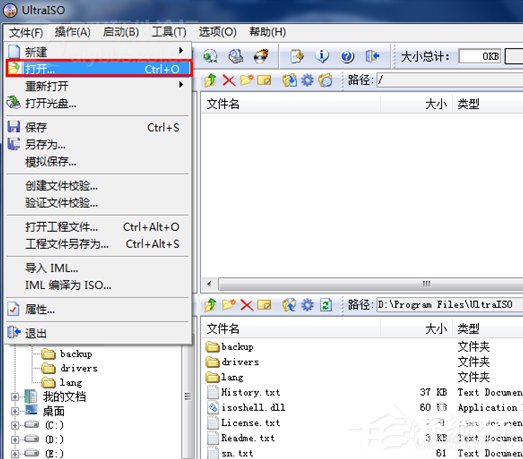
2、準確找到要燒錄的系統,選中并點擊右下角的“打開”。
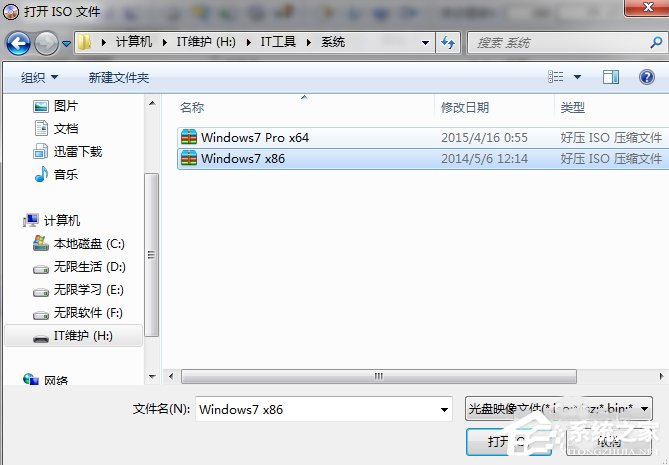
3、插入U盤(然后此U盤是要格式化的哦,注意把里面的文件先拷貝出去)選擇“啟動”-“寫入硬盤映像”。
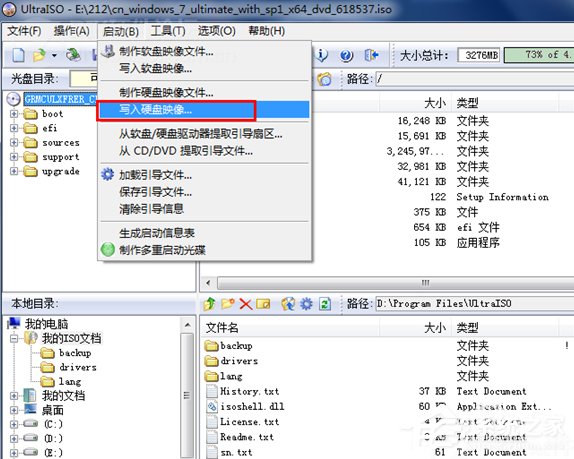
4、在硬盤驅動器或其他移動介質,選擇剛才插入的U盤,這里一定不要選錯哦!然后點擊格式化,在彈出的菜單中,文件系統使用FAT32,兼容性較好,接著勾選快速格式化后,點擊開始。
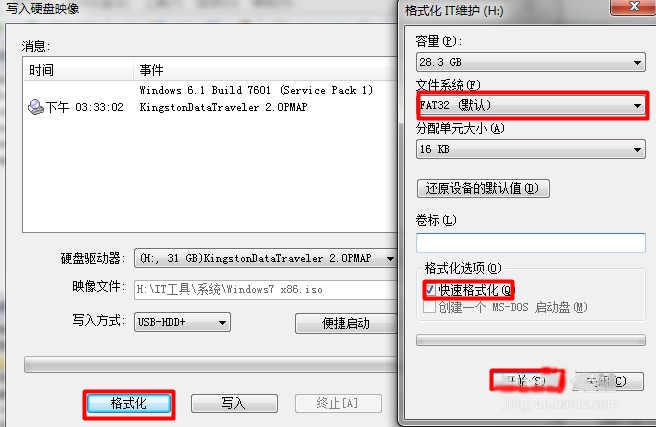
5、格式化U盤后,點擊“便攜啟動”,選中“寫入新的硬盤主引導記錄”,然后選擇“USB-HDD+”。
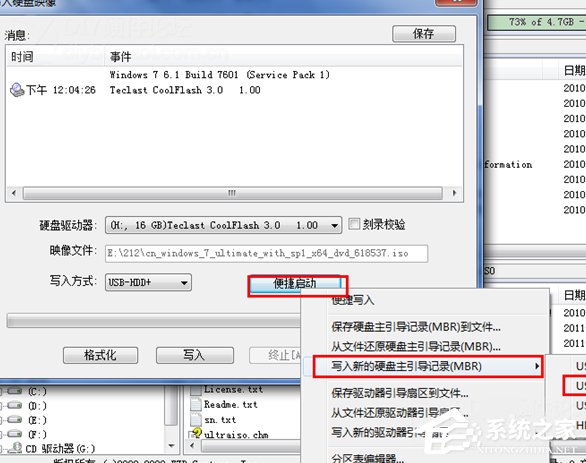
6、然后選擇“寫入”,等待完成后,把軟件關了,然后重啟電腦將開始安裝系統。

7、重啟電腦,開機后第一個畫面,按F2(根據電腦主板而定,有些是按其他鍵的),進入BIOS界面(或按F12熱鍵直接選擇USB啟動), 將USB啟動選擇為第一啟動,一般為+向上,-向下,F10為保存并退出。
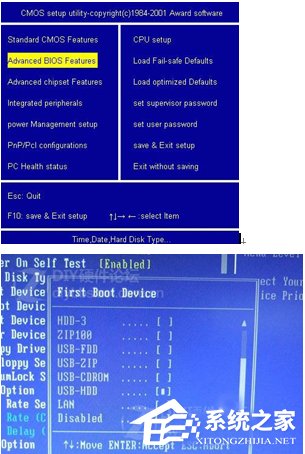
8、然后接下來,就是安裝系統了,和光盤以及硬盤安裝是一樣的。不過必須注意的是,一定要選擇“自定義安裝”哦,也就是第二個。
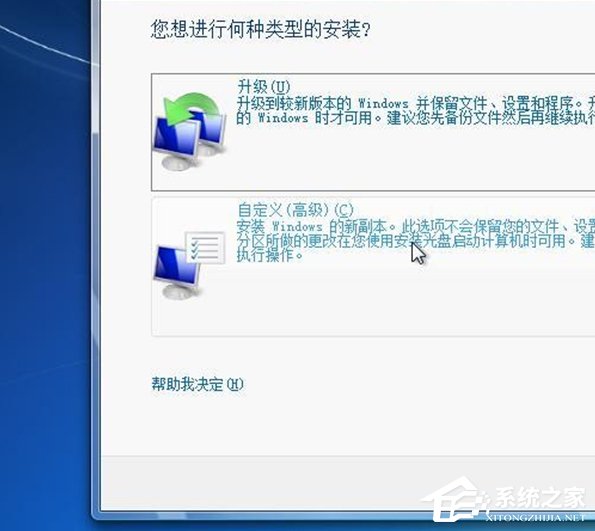
9、格式化之前的系統盤,選擇右下角的“驅動器選項(高級)”,
然后選中之前系統的分區,點格式化,然后再安裝新系統,否則電腦會有兩個系統哦!
最后系統安裝完,自動重啟,這樣就系統安裝成功了,也就不再出現此故障的提示了,或其他系統問題了。
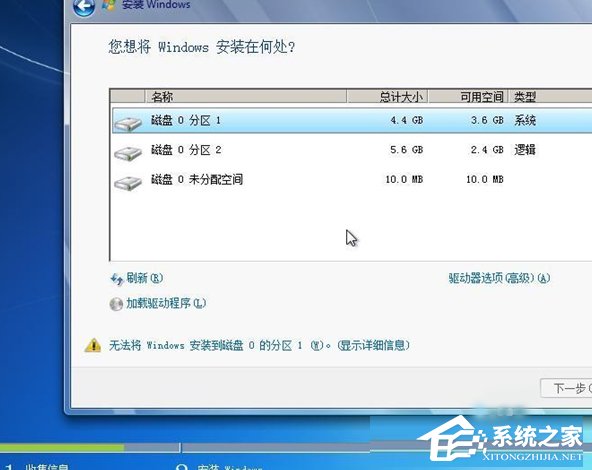
以上就是小編為大家介紹的Win7系統提示此文件的版本與正在運行的Windows版本不兼容的解決方法。有遇到以上這情況的用戶可以嘗試著以上的方法進行操作試看看。
相關文章:
1. 關于linux(ubuntu 18.04) 中idea操作數據庫失敗的問題2. Ubuntu 20.04.2 發布,包括中國版的優麒麟3. 蘋果macOS Ventura 13.3 首個 Public Beta 測試版本發布4. 收到Win11推送了嗎?微軟要對Win11首個正式版強制升級了!5. 微軟規劃提升 Win10 / Win11圖形和音頻驅動質量6. 請盡快升級: Ubuntu 18.04 LTS 和 Linux Mint 19.x 發行版將于 4 月停止支持7. 老毛桃winpe系統對注冊表信息進行備份的方法8. 統信UOS怎么新建賬戶? UOS添加多個用戶帳號的技巧9. mac文本怎么添加快捷短語? mac電腦添加快捷文本短語的技巧10. Solaris系統下配置MPXIO

 網公網安備
網公網安備